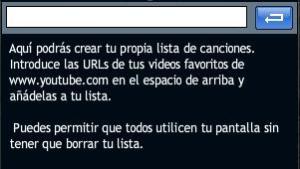¡Ya puedes ver y compartir videos en Youtube, con color y sonido, desde tu propia sala 3D!
Si ya tienes tu pantalla y quieres saber como crear tu lista de canciones, es muy fácil, sigue los pasos que te explicamos más abajo.
“Mi lista de canciones”, te permite crear una lista con tus videos favoritos y ponerlos en tu pantalla automáticamente.
Pasos para crear tu lista de canciones:
1. Busca un video en Youtube.
2. Copia el link del video de la barra URL
3. Entra en tu sala de sMeet…
4. (Hazte con tu propia pantalla – la puedes encontrar en la tienda sMeet)
5. Pincha en “Opciones”, situado a la derecha de la barra URL de tu pantalla. (rodeada con un círculo roja en la imagen)
6. Pega el link de tu video en la barra en blanco y pulsa „Intro“.

7. El video aparecerá en tu lista de canciones.
8. Podrás repetir estos pasos para añadir canciones hasta que la capacidad de tu lista esté completa.
9. A Continuación, elige la opción que prefieras:

10. Pincha en Guardar

11. Tu lista de canciones se reproducirá automáticamente.
12. Para limpiar tu lista de canciones y permitir a otros utilizar tu pantallas con sus propias canciones, debes seleccionar la opción “Desbloquerar la pantalla para todos” y pinchar en guadar.